Microsoft-ის Borders and Shading ინსტრუმენტი გეხმარებათ შექმნათ გვერდის საზღვრები პროგრამებში, როგორიცაა Word. ჩვეულებრივი საზღვრების ვარიანტების გარდა, ის ასევე მოიცავს ხაზების და გრაფიკის სტილებს, რომლებიც ოდნავ უფრო დახვეწილია, რაც საშუალებას გაძლევთ შექმნათ ლამაზი საზღვრები და არა მარტივი. დიზაინის სხვა ვარიანტებზე წვდომისთვის, ჩამოტვირთეთ Microsoft-ის უფასო შაბლონები, რომლებიც მოყვება დეკორატიული საზღვრებით. თუ თქვენ ცდილობთ საზღვრის განთავსებას კონკრეტული ტიპის დოკუმენტში, როგორიცაა მოსაწვევი, ანგარიში ან საინფორმაციო ბიულეტენი, შაბლონები განსაკუთრებით სასარგებლოა.
გამოიყენეთ საზღვრები და დაჩრდილვა ლამაზი საზღვრის დასამატებლად
აირჩიეთ საზღვრის ტიპი
გადადით პარაგრაფი ფართობი მთავარი ჩანართზე და აირჩიეთ ისარი შემდეგ საზღვარი ყუთი. აირჩიეთ საზღვრები და დაჩრდილვა.
დღის ვიდეო
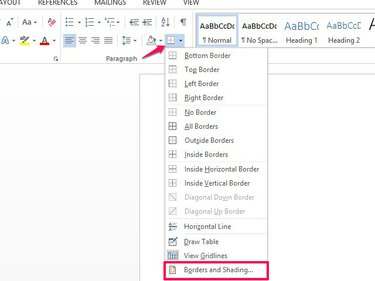
სურათის კრედიტი: სურათი Microsoft-ის თავაზიანობით
აირჩიეთ გვერდის საზღვარი ჩანართი და აირჩიეთ a დაყენება. გამოყენება ყუთი ძირითადი საზღვრის შექმნა, Ჩრდილი კიდეებს ჩრდილის დასამატებლად, 3D შეიცავდეს 3D ეფექტებს და
საბაჟო საკუთარი საზღვრის შესაქმნელად. თუ თქვენ აპირებთ გამოიყენოთ ლამაზი ხაზები ან ხელოვნების საზღვრები, გამოიყენეთ ძირითადი ყუთი ვარიანტი.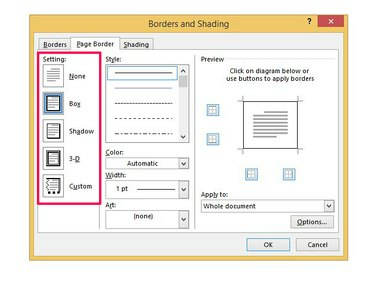
სურათის კრედიტი: სურათი Microsoft-ის თავაზიანობით
შექმენით საზღვრის სტილი
Microsoft-ის სასაზღვრო ხელსაწყოებს აქვს რამდენიმე სტილის ვარიანტი, რომელიც დაგეხმარებათ შექმნათ ლამაზი საზღვრები, მოიცავს ხაზების დიზაინს და კლიპ არტის გრაფიკას. ლამაზი ხაზის სტილის შესაქმნელად, აირჩიეთ ვარიანტი სტილი ყუთი. შავი ნაგულისხმევი ფერის შესაცვლელად, აირჩიეთ ფერი პალიტრიდან.

სურათის კრედიტი: სურათი Microsoft-ის თავაზიანობით
რჩევა
აირჩიეთ მეტი ფერები ფერთა პალიტრაზე საზღვრისთვის მორგებული ფერის შესაქმნელად.
აირჩიეთ საზღვრის ხაზის ზომა სიგანე რომ უფრო სქელი ან ვიწრო იყოს.
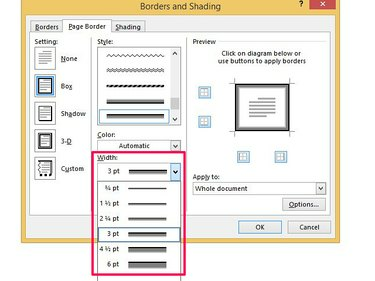
სურათის კრედიტი: სურათი Microsoft-ის თავაზიანობით
კლიპ ხელოვნების საზღვრის გამოსაყენებლად აირჩიეთ Ხელოვნება და აირჩიეთ სურათი ან სტილი.
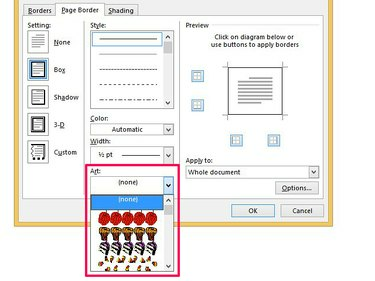
სურათის კრედიტი: სურათი Microsoft-ის თავაზიანობით
გამოიყენეთ ფერი და სიგანე ყუთები საზღვრის ფორმატირებისთვის. გაითვალისწინეთ, რომ თქვენ არ შეგიძლიათ შეცვალოთ ზოგიერთი კლიპ არტის სურათის ფერი.
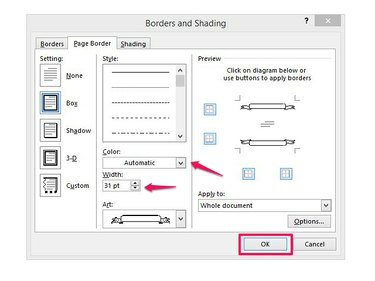
სურათის კრედიტი: სურათი Microsoft-ის თავაზიანობით
შეამოწმეთ საზღვრის პარამეტრები
გამოიყენეთ ველები წინასწარი გადახედვის პანელში, რათა აირჩიოთ, სად გამოჩნდება გვერდის საზღვრები. ნაგულისხმევად, საზღვრები გამოჩნდება ზედა, ქვედა და გვერდებზე. ზონიდან საზღვრის ამოსაღებად, აირჩიეთ ველი მისი გამორთვისთვის. გამოყენება მიმართვა ასარჩევად სად გამოჩნდება საზღვარი დოკუმენტში. შეგიძლიათ დააყენოთ, რომ გამოჩნდეს ყველა გვერდზე ან არჩეულ გვერდებზე.
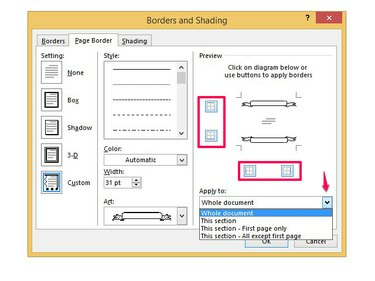
სურათის კრედიტი: სურათი Microsoft-ის თავაზიანობით
როცა დაასრულებთ, აირჩიეთ კარგი დოკუმენტში საზღვრის ჩასმა.
რჩევა
- გამოიყენეთ გადახედვა ფანჯრის სანახავად, თუ როგორ გამოიყურება საზღვრები გვერდზე, როდესაც თქვენ შექმნით და არედაქტირებთ მას.
- საზღვრის პოზიციის შესაცვლელად აირჩიეთ Პარამეტრები Borders and Shading მენიუში და შეცვალეთ მინდვრები.
- რომ შექმენით საზღვარი შერჩეული ტერიტორიების გარშემო გვერდზე გახსენით საზღვრები და დაჩრდილვა მენიუ და აირჩიეთ საზღვრები ჩანართი. შეცვალეთ პარამეტრები საზღვრის შესაქმნელად და აირჩიეთ კარგი.
იპოვეთ Microsoft-ის შაბლონები ლამაზი საზღვრებით
აირჩიეთ ფაილი ჩანართი და შემდეგ ახალი. ტიპი საზღვარი საძიებო ველში და აირჩიეთ გამადიდებელი შუშა ხატი. თქვენ ასევე შეგიძლიათ მოძებნოთ დოკუმენტის ტიპის მიხედვით -- მაგალითად, მოწვევის შესაქმნელად ლამაზი საზღვრით, მოძებნეთ მოწვევა.
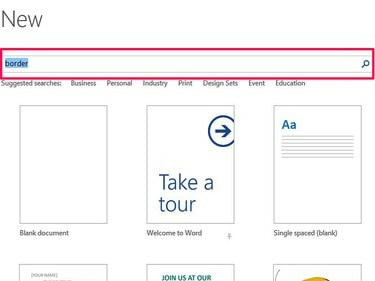
სურათის კრედიტი: სურათი Microsoft-ის თავაზიანობით
აირჩიეთ შაბლონი თქვენთვის სასურველი საზღვრით და აირჩიეთ Შექმნა დოკუმენტში ჩასმა.
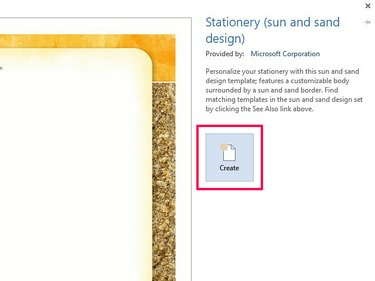
სურათის კრედიტი: სურათი Microsoft-ის თავაზიანობით
მიუთითეთ მაუსი საზღვრის მონახაზის რომელიმე კვადრატზე და გადაათრიეთ ისინი გვერდზე პოზიციის შესაცვლელად. ან გამოიყენეთ სიმაღლე და სიგანე ღილაკები ზომა მენიუში ფორმატის ჩანართში. თუ ვერ ხედავთ ფორმატის ჩანართს, აირჩიეთ საზღვარი მის გასახსნელად.

სურათის კრედიტი: სურათი Microsoft-ის თავაზიანობით
გამოიყენეთ შესწორებები, ფერი და მხატვრული ეფექტები ღილაკები ფორმატის ჩანართის რეგულირების ზონაში შაბლონის გარეგნობის შესაცვლელად. გამოყენება შესწორებები გამკაცრდეს ან შერბილდეს, ან შეცვალოს სიკაშკაშე ან კონტრასტი; გამოყენება ფერი ფერის, გაჯერების ან ტონის შესაცვლელად. სურათზე ეფექტის ან სტილის გამოსაყენებლად, აირჩიეთ ვარიანტი მხატვრული ეფექტები ან გამოიყენეთ ერთ-ერთი სურათის სტილი სურათები.
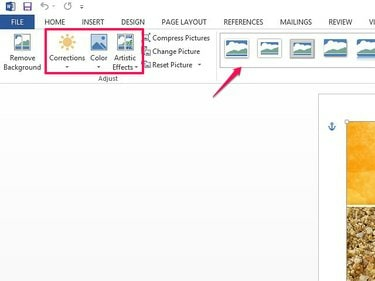
სურათის კრედიტი: სურათი Microsoft-ის თავაზიანობით
რჩევა
გადაიტანეთ მაუსის პარამეტრებზე შესწორებები, ფერი და მხატვრული ეფექტები და შაბლონი შეიცვლება, რათა გაჩვენოთ როგორ გამოიყურება ეფექტი.




